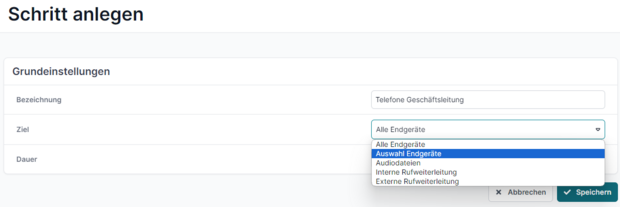Erweiterte Rufweiterleitung in der Cloud Telefonanlage einrichten und nutzen
Generelle Konfiguration
1. Optionen zur Rufweiterleitung aufrufen
Bitte loggen Sie sich über das Easybell-Kundenportal in die Cloud Telefonanlage ein.
Navigieren Sie dann zu der Nebenstelle oder Rufgruppe, für die Sie die Weiterleitung einrichten wollen, und klappen Sie die Einstellungen aus. Klicken Sie dann bitte neben „Rufweiterleitung“ auf das Zahnrad am rechten Rand.
2. Erweiterte Rufweiterleitung aufrufen
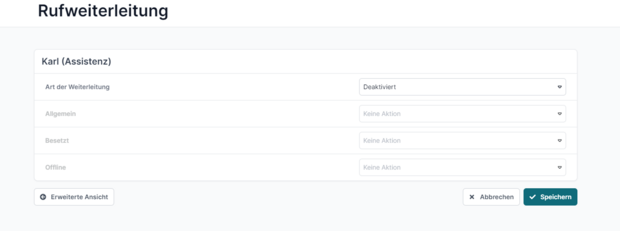
Hier finden Sie die Einstellungen für einfache Rufweiterleitungen.
Um komplexere Rufweiterleitungen einzurichten, klicken Sie bitte „Erweiterte Ansicht“.
3. Erweiterte Rufweiterleitung einrichten
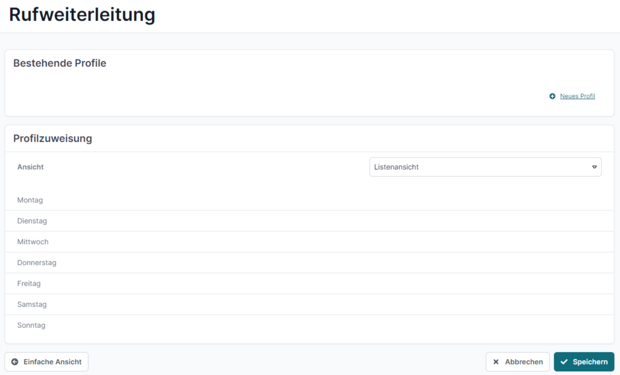
Die erweiterte Rufweiterleitung besteht einerseits aus einem oder mehreren Profilen. In diesen Profilen wird festgelegt, mit welchem Routing-Ablauf welche Endgeräte angesprochen werden sollen. In einem nächsten Schritt, werden diesen Profilen dann bestimmte Zeitfenster zugewiesen.
Klicken Sie jetzt bitte zunächst auf „Neues Profil“ um ein neues Profil anzulegen.
4. Profil anlegen
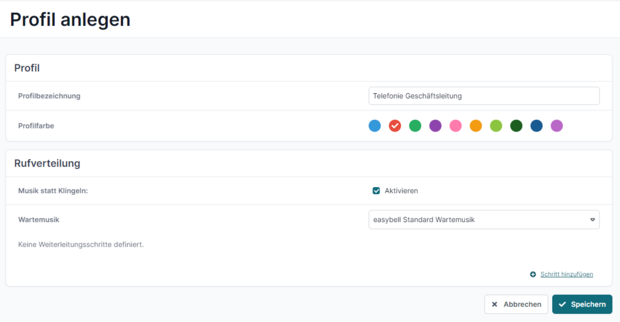
Vergeben Sie hier bitte einen aussagekräftigen Namen für die „Profilbezeichnung“. Außerdem können Sie eine Farbe festlegen, um die spätere Verarbeitung der Profile übersichtlicher zu gestalten. Sie können einem Profil auch individuelle Wartemusik zuordnen und statt der Easybell-Standardansage ein Produkt- oder Firmenjingle, eine Ansage zu Öffnungszeiten oder Ihre Lieblingsmusik schalten. Klicken Sie dann bitte auf "Schritt hinzufügen", um einzelne Schritte anzulegen, welche dann bei einem eingehenden Anruf der Reihe nach abgearbeitet werden.
5. Schritt anlegen
Bezeichnung
Die einzelnen Schritte erhalten ebenfalls eine eigene Bezeichnung, die der späteren Administration dient.
Ziel
Als nächstes muss das Ziel dieses Schrittes festgelegt werden. Hierzu dienen unterschiedliche Auswahlmöglichkeiten: Alle Endgeräte: Alle Endgeräte, welche der Nebenstelle zugeordnet sind, klingeln parallel.
Auswahl Endgeräte: Wählen Sie aus den Endgeräten, die dieser Nebenstelle zugeordnet sind.
Audiodateien: Es erfolgt eine Weiterleitung auf eine Ansage oder den Anrufbeantworter der Nebenstelle.
Interne Rufweiterleitung: Es kann eine andere Nebenstelle der Cloud Telefonanlage ausgewählt werden, an die die Weiterleitung erfolgt. Externe Rufweiterleitung: Es kann eine externe Rufnummer festgelegt werden, auf die die Anrufweiterleitung erfolgt. Bitte beachten Sie, dass bei dieser Option eine weitere Leitung des Trunks beansprucht wird.
Dauer
Zusätzlich wird eine Weiterleitungsdauer in Sekunden festgelegt. Hiermit wird die Zeit gesetzt, für die dieser Schritt ausgeführt wird. Nach Ablauf dieser Zeit wird zum nächsten Schritt in der Liste gesprungen.
Hinweis: Die Checkbox „Unendlich“ bewirkt eine nicht endende Signalisierung für den aktuellen Schritt. Diese wird für die Punkte „Ansage/Anrufbeantworter“ und „Interne Rufweiterleitung“ automatisch gesetzt, da hier eine weiterführende Weiterleitung nicht notwendig ist.
Klicken Sie auf „Speichern“, um die Einstellungen zu übernehmen.
6. Optional: Weitere Schritte anlegen
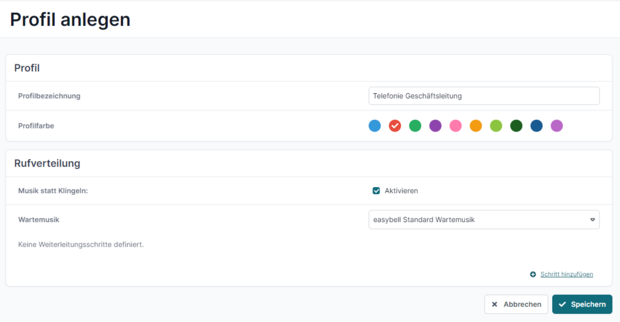
Die Kette der Schritte kann mit „Schritt hinzufügen“ beliebig erweitert werden. In unserem Beitrag „Anwendungsbeispiele für die erweiterte Rufweiterleitung in der Cloud Telefonanlage“ erläutern wir unterschiedliche Anwendungsmöglichkeiten.
Hinweis: In der Rufverteilung wird die Abfolge der Schritte angezeigt. Nach einem Schritt mit der Dauer „Unendlich“ kann keine weitere Signalisierung erfolgen. Sind nicht erreichbare Schritte vorhanden, werden diese in grau dargestellt. Um die Reihenfolge der Schritte zu verändern, können Sie die Schritte mit den orangen Pfeilen sortieren.
7. Profilzuweisung
Sind alle Schritte eines Profils angelegt, muss nur noch die „Profilzuweisung“ stattfinden. Hierbei wird festgelegt, zu welchem Zeitpunkt welches Profil aktiv ist.
Die Zuweisung kann sowohl in einer Listensicht als auch in der
Wichtig: An Zeiten, für die kein Profil ausgewählt wurde, ist die Nebenstelle uneingeschränkt und mit allen Endgeräten parallel erreichbar!
Listenansicht
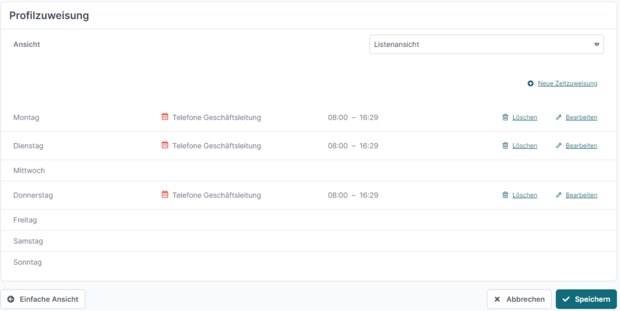
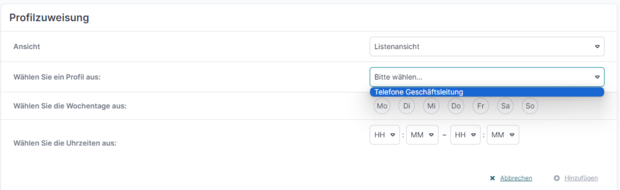
In der „Listenansicht“ klicken Sie bitte zunächst auf „Neue Zeitzuweisung“. Es öffnet sich eine weitere Maske, in der Sie nun das jeweilige Profil, einen oder mehrere Tage und die Start- sowie Endzeit konfigurieren können, in der das Profil aktiv sein wird.
Durch einen Klick auf „Speichern“ werden die Daten übernommen.
Kalenderansicht
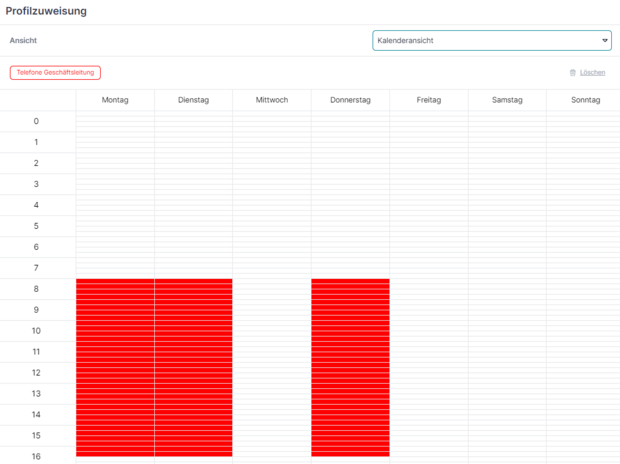
Alternativ können in der „Kalenderansicht“ die Profile ausgewählt und durch Markieren der Zeitfelder konfiguriert werden.
Wenn Ihnen ein Fehler unterlaufen sein sollte, wählen Sie einfach die entsprechenden Markierungen aus, und klicken dann auf „Löschen“.
8. Einrichtung abschließen
Mit Klick auf „Speichern“ schließen Sie die Konfiguration ab. Änderungen können Sie zu einem späteren Zeitpunkt jederzeit durchführen.

Wir sind ausgezeichnet!
Kunden, Partner und die Fachpresse schenken uns Vertrauen.